Non riesco a stampare su una rete wireless (Wi-Fi) (Windows)
Per risolvere questo problema ed essere in grado di stampare di nuovo, controlla quanto segue:
- Hai già configurato correttamente la tua macchina Brother?
- Hai cambiato casa o cambiato il tuo ambiente di rete wireless (Wi-Fi)?
- La tua macchina Brother è accesa?
- Lo schermo della macchina Brother visualizza degli errori?
- Una copia non necessaria dell’icona della macchina Brother è elencata in “Dispositivi e stampanti” (ad esempio: “Brother XXX-XXXX (Copia 1)”)?
- Sono presenti lavori di stampa rimanenti nella coda di stampa?
- Hai provato a controllare e riparare la tua connessione wireless (Wi-Fi)?
- Hai provato ulteriori controlli per stabilire se il router wireless (Wi-Fi) o il punto di accesso funziona correttamente?
- Hai provato a configurare di nuovo la tua macchina Brother?
- Il firmware della macchina Brother e del router o del punto di accesso wireless (Wi-Fi) è aggiornato alla versione più recente?
1. Hai già configurato correttamente la tua macchina Brother?
Assicurarsi di aver configurato la macchina Brother utilizzando la connessione di rete wireless (Wi-Fi) e quindi aver installato il software e i driver Brother corretti.
In caso contrario, configurare la macchina Brother e quindi provare a stampare.
> Fare clic qui per vedere come configurare la macchina Brother.
Se ancora non riesci a stampare, vai alla sezione successiva.
2. Hai cambiato casa o cambiato il tuo ambiente di rete wireless (Wi-Fi)?
Se ti sei trasferito, cambiato il tuo provider Internet, sostituito il router wireless o il punto di accesso o ne hai modificato le impostazioni, devi configurare nuovamente la connessione di rete wireless (Wi-Fi):
- Disinstallare il driver della stampante Brother.
> Fare clic qui per vedere come disinstallare il driver. - Configurare nuovamente la connessione wireless (Wi-Fi).
> Fare clic qui per vedere come configurare la macchina Brother. - Prova a stampare. Se ancora non riesci a stampare, vai alla sezione successiva.
3. La macchina Brother è accesa?
Se lo schermo della macchina è vuoto, la macchina non è accesa o è in modalità Riposo.
- Premere un pulsante qualsiasi sulla macchina per vedere se si riattiva dalla modalità di sospensione.
- In caso contrario, assicurarsi che la macchina sia collegata a una presa di corrente CA funzionante (presa elettrica) e accendere qualsiasi interruttore di alimentazione.
- Se la macchina non è accesa anche se si è tentato di accenderla e spegnerla, contattare il servizio clienti Brother da “Contattaci”.
- Se la macchina è accesa, ma non è ancora possibile stampare, passare alla sezione successiva.
4. Lo schermo della macchina Brother visualizza degli errori?
Se lo schermo della macchina visualizza errori di stampa, come ” Carta inceppata ” o ” Inchiostro / Toner esaurito “, la macchina potrebbe non consentire la stampa. Eliminare prima gli errori, quindi provare a stampare.
Per ulteriori informazioni sui messaggi di errore, consultare la Guida in linea dell’utente o Guida per l’utente di base o Guida per l’utente .
Se la macchina non visualizza errori, ma non è possibile stampare, passare alla sezione successiva.
5. Una copia non necessaria dell’icona della macchina Brother è elencata in “Dispositivi e stampanti” (ad esempio: “Brother XXX-XXXX (Copia 1)”)?
È possibile che sia stata creata una copia della macchina Brother con lo stesso nome se:
- E’ stata modificata la porta USB sul computer collegato alla macchina Brother.
- Hai installato più volte lo stesso driver della stampante.
Quando si stampa, selezionare sempre un driver della stampante funzionante (il suo stato dovrebbe essere Pronto ). Si consiglia inoltre di eliminare le icone della stampante non necessarie.
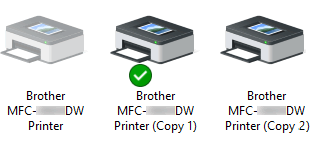
Se non sei sicuro di quale icona della stampante selezionare, controlla quale driver della stampante funziona:
- Accendi la tua macchina Brother. Se sono collegate altre macchine, spegnerle.
- Apri la cartella “Dispositivi e stampanti”:
(Windows 8 o versioni successive)- Apri il pannello di controllo . ( Fare clic qui per vedere come aprire il Pannello di controllo. )
- Fare clic su Hardware e suoni > Dispositivi e stampanti .(Windows 7)
Fare clic su Start > Dispositivi e stampanti .
- Posizionare il cursore sull’icona della stampante finché non viene visualizzato il popup di stato della stampante.
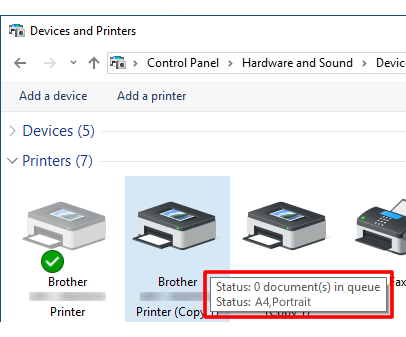
- Se lo stato è formato carta o Pronto , il driver della stampante funziona correttamente. Selezionare questa stampante durante la stampa.
- In caso contrario, controlla la tua connessione wireless (Wi-Fi), vai alla Sezione 7 .(Facoltativo) Per modificare il nome della stampante in Windows 7 o versioni successive, procedi come segue:
- Fare clic con il pulsante destro del mouse sull’icona della stampante.
- Fare clic su Proprietà stampante .
- Modificare il nome della stampante nella finestra Proprietà stampante , quindi fare clic su OK .
- Se si desidera stampare sempre utilizzando questa stampante, fare clic con il pulsante destro del mouse sull’icona della stampante e selezionare Imposta come stampante predefinita . Il segno di spunta appare sull’icona della stampante e questa stampante verrà selezionata automaticamente la prossima volta che si stampa.
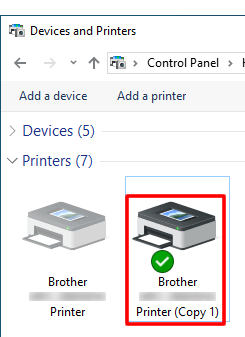 Per eliminare un’icona della stampante non necessaria, fare clic con il pulsante destro del mouse sull’icona e selezionare Rimuovi dispositivo .
Per eliminare un’icona della stampante non necessaria, fare clic con il pulsante destro del mouse sull’icona e selezionare Rimuovi dispositivo .
Dopo aver completato i controlli in questa sezione, prova a stampare. Se ancora non riesci a stampare, vai alla sezione successiva.
6. Sono presenti lavori di stampa rimanenti nella coda di stampa?
Se sono presenti lavori di stampa rimanenti nella coda di stampa, eliminarli.
> Fare clic qui per vedere come eliminare i lavori di stampa.
Prova a stampare di nuovo. Se ancora non riesci a stampare, vai alla sezione successiva.
7. Hai provato a controllare e riparare la tua connessione wireless (Wi-Fi)?
Assicurati che la tua macchina Brother sia collegata correttamente alla rete wireless (Wi-Fi).
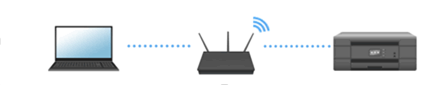
- Posizionare la macchina il più vicino possibile al router wireless (Wi-Fi) o al punto di accesso, riducendo al minimo gli ostacoli. Oggetti di grandi dimensioni e pareti tra i due dispositivi e l’interferenza di altri dispositivi elettronici possono influire sulla velocità di trasferimento dei dati dei documenti e causare problemi di connessione.
- Visita un sito Internet o invia e ricevi e-mail. Se è possibile accedere a Internet, ma non è possibile trovare la macchina Brother tramite la rete wireless (Wi-Fi), andare al passaggio 4 .
- Stampa il rapporto WLAN, che ti mostrerà lo stato della tua connessione wireless.
> Fare clic qui per controllare lo stato wireless sul rapporto WLAN. - Spegnere e riaccendere tutti i seguenti dispositivi nell’ordine mostrato nell’illustrazione:
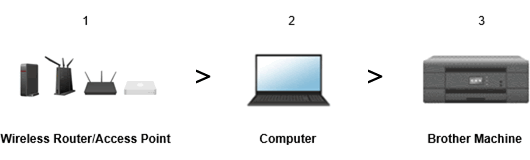
Attendere almeno cinque minuti affinché la macchina Brother si colleghi alla rete wireless (Wi-Fi), quindi provare a stampare. Se ancora non riesci a stampare, vai al passaggio successivo. - Prova lo strumento di riparazione della connessione di rete.
Questo strumento consente di ripristinare la capacità di stampa wireless con un’interazione minima da parte dell’utente individuando e aggiornando automaticamente l’indirizzo IP della macchina Brother all’interno del driver della stampante.- Scarica lo strumento di riparazione della connessione di rete .
> Fare clic qui per scaricare lo strumento di riparazione della connessione di rete nella sezione Download . - Eseguire lo strumento di riparazione della connessione di rete .
- Prova a stampare. Se non è ancora possibile stampare, eseguire ulteriori controlli della connessione wireless nella sezione successiva.
- Scarica lo strumento di riparazione della connessione di rete .
8. Sono stati effettuati ulteriori controlli per stabilire se il router wireless (Wi-Fi) o il punto di accesso funziona correttamente?
Le impostazioni di sicurezza della restrizione di accesso sul router wireless (Wi-Fi) o sul punto di accesso potrebbero essere abilitate. Eseguire i controlli consigliati di seguito e intervenire, se necessario.
- Se sono presenti più di due router, le impostazioni di tutti i router wireless e punti di accesso potrebbero non essere configurate correttamente.
- Se il router wireless o il punto di accesso è in modalità invisibile (non trasmette l’SSID (nome di rete)), immettere manualmente l’SSID (nome di rete) e la chiave di rete (password) corretti.
> Fare clic qui per vedere come configurare la macchina Brother.
Se ancora non riesci a stampare, prova a configurare di nuovo la tua macchina Brother. Vai alla sezione successiva.
9. Hai provato a configurare di nuovo la tua macchina Brother?
Se sono stati eseguiti i controlli consigliati sopra e la riparazione della connessione e ancora non si riesce a stampare, provare a reinstallare il driver della macchina Brother ( pacchetto completo di driver e software ).
- Ripristina le impostazioni di rete alle impostazioni di fabbrica.
> Fare clic qui per vedere come ripristinare la macchina alle impostazioni di fabbrica.Se è possibile stampare o eseguire scansioni da altri computer in rete, non ripristinare le impostazioni di rete della macchina Brother ma contattare il produttore del computer, l’amministratore di rete o il provider di servizi Internet. I firewall o il software di sicurezza potrebbero bloccare la comunicazione. - Disinstallare il driver Brother.
> Fare clic qui per vedere come disinstallare il driver. - Configurare nuovamente la connessione di rete wireless (Wi-Fi).
> Fare clic qui per vedere come configurare la macchina Brother.Modificare temporaneamente le impostazioni del firewall / di sicurezza per consentire la connessione di rete. Il firewall / software di sicurezza del tuo computer potrebbe impedire la connessione di rete. Se ricevi notifiche relative al firewall, ti consigliamo di modificare temporaneamente le impostazioni di sicurezza sul tuo computer per stabilire la connessione.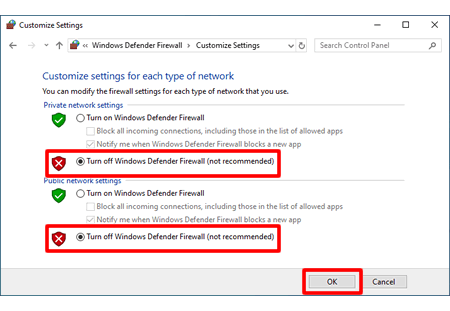 IMPORTANTE
IMPORTANTE- Prima di disabilitare il firewall, assicurati che le modifiche che desideri apportare siano adatte alla tua rete. Brother non si assume alcuna responsabilità per eventuali conseguenze della disabilitazione del firewall.
- Al termine, assicurati di riattivare il firewall.
Prova a stampare. Se ancora non riesci a stampare, aggiorna il firmware della macchina Brother e del router wireless (Wi-Fi) o del punto di accesso alla versione più recente. Vai alla sezione successiva.
10. Il firmware della macchina Brother e del router o del punto di accesso wireless (Wi-Fi) è aggiornato alla versione più recente?
Assicurati che sia la macchina Brother che il router wireless o il punto di accesso utilizzino il firmware più recente.
- Per aggiornare il firmware della macchina, vedere come aggiornare il firmware per la macchina Brother.
- Per aggiornare il firmware del router wireless o del punto di accesso, consultare la documentazione fornita con il router o il punto di accesso wireless.
Se il problema persiste, l’indirizzo IP corretto e la subnet mask potrebbero non essere assegnati alla macchina Brother. Consultare il produttore del router wireless o del punto di accesso, l’amministratore di sistema o l’amministratore di rete.
